В предыдущей статье разобрали как настроить подключения к PostgreSQL извне и как получить доступ из консольной утилиты psql.
psql замечательная утилита, которая позволяет подключаться из командной строки и производить администрирование БД, писать простейшие команды или выполнять уже написанные скрипты из файловой системы, но набор больших скриптов или визуализация данных в ней довольно проблематичны. Для этого существует ряд GUI для подключения к PostgreSQL.
Приведу популярные решения:
pgAdmin — Утилита администратора, входит в комплект поставки для Windows
+широкие возможности для разработчика (в частности — отладка хранимых процедур)
— не самый удобный интерфейс
EMS Studio — продукт от EMS software из Челябинска
+очень удобный менеджер с огромным функционалом
— только под Windows. Только платная версия
DataGrip — продукт jetBrains
+ очень много настроек и функционала
— платная версия
DBeaver — лидер нашего рейтинга
+ открытость исходного кода, кроссплатформенность, бесплатность и широчайший функционал
Для установки DBeaver можно скачать или из магазина приложений для конкретной ОС или скачать дистрибутив с сайта.
После установки и запуска утилиты для подключения к PostgreSQL необходимо (если не предложит при первом запуске) нажать кнопку подключение и выбрать PostgreSQL:
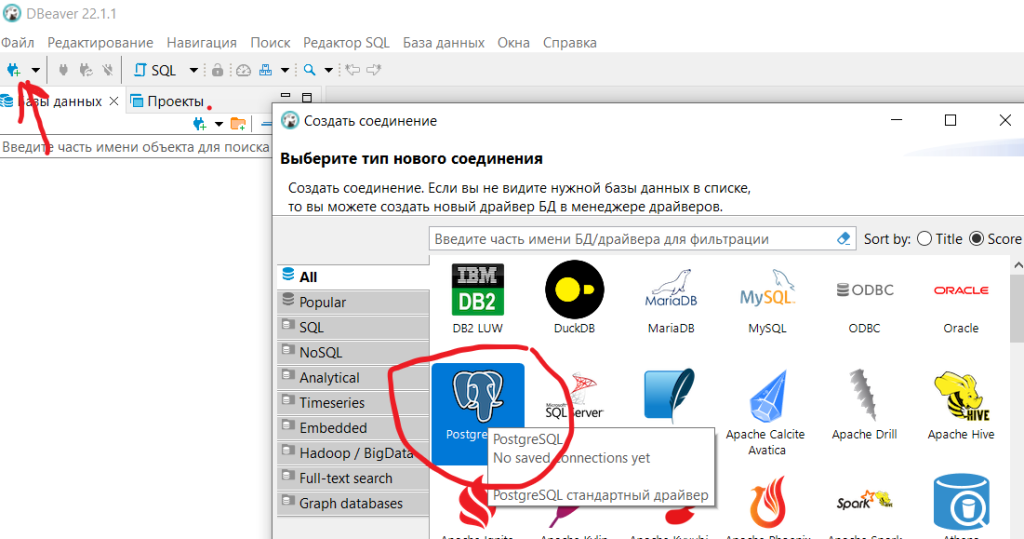
Далее мы указываем хост для подключение (localhost для установки под VirtualBox) или публичный IP адрес для Вм в облаке и пароль от пользователя postgres, как это было сделано в предыдущей статье (возможно DBeaver предложит скачать драйвера — соглашаемся и они автоматически будут скачаны под вашу ОС):
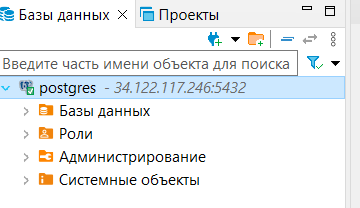
Слева в списке появится требуемый нам инстанс БД.
Теперь мы можем прямо в графическом интерфейсе создавать объекты БД:
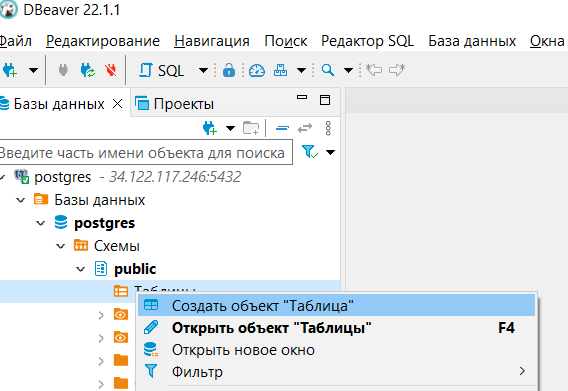
Какие объекты существуют и для чего они нужны мы разберем в следующей статье.
Добавить комментарий